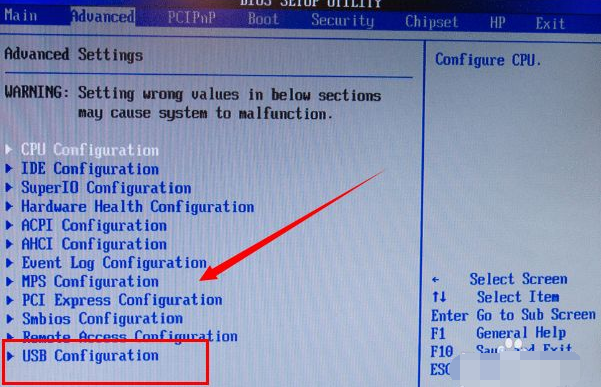
在使用电脑过程中,我们经常会需要用到u盘进行存储数据或者制作启动盘修复电脑等操作。不过在使用过程中,有网友遇到了u盘在电脑上不显示盘符的问题。不知道如何修复u盘不显示盘符。下面小编就教下大家电脑上u盘不显示盘符的解决方法。
具体的解决方法如下:
情况一:查看系统主板bios是否设置错误
1、先排除是否是u盘本身的问题。如果不是u盘的问题的话,继续下面的解决步骤。检查主板bios设置,检查usb configuration(usb功能是否开启),是不是正确。
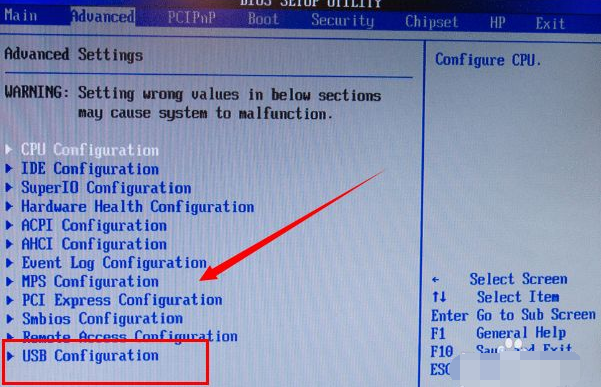
2、检查是不是被设置成了“disable(禁止)”,一定要保证是“enable(开启)”状态。
情况二:检查系统usb驱动是否完整。
1、打开"我的电脑"——“管理”——“计算机管理”——“设备管理器”——“通行串行控制器”,是否正常,没有感叹号或者差号都是正常的。
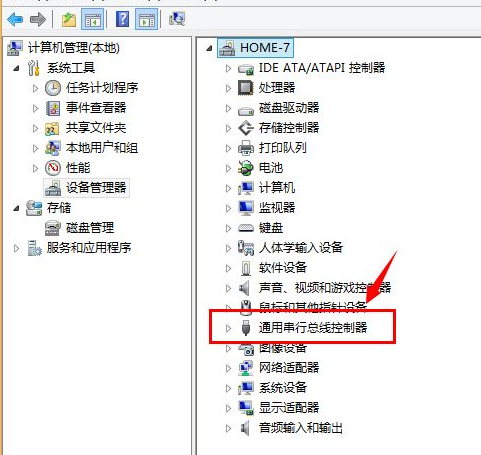
2、如果有问题的话,鼠标右击通行串行控制器选择卸载驱动重新安装,或者更新usb驱动程序即可。
情况三:检查“磁盘管理器”
1、检查磁盘管理器,办法是:"我的电脑"——“管理”——“计算机管理”——“磁盘管理器”。
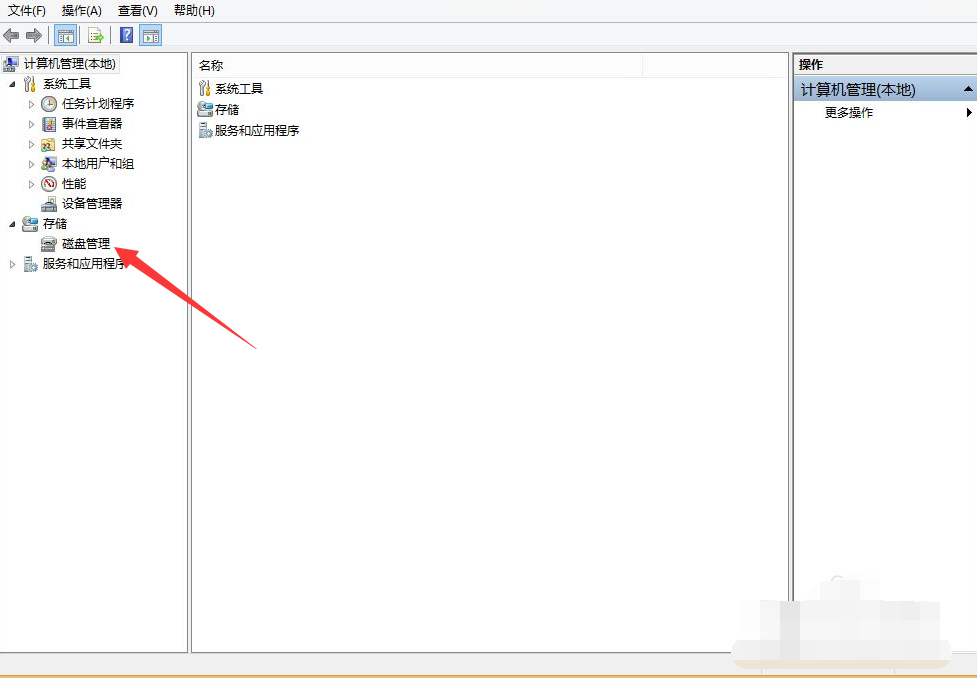

2、从上面看,磁盘是被隐藏或者是注册表设置出了问题,其解决办法是:如果是被隐藏了,说明是系统目录下C:\WINDOWS\system32\drivers里面多了这个文件sptd.sys,删除后看是否解决。
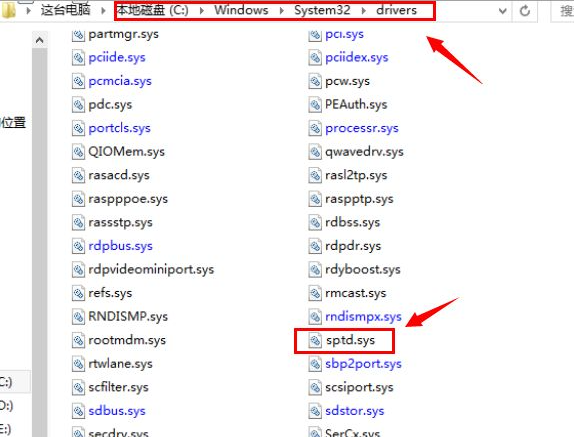
3、如果是注册表出问题的话,按键盘上的“徽标”+“R”,找到“运行”,在“运行”里面输入“Regedit”,之后“确定”。
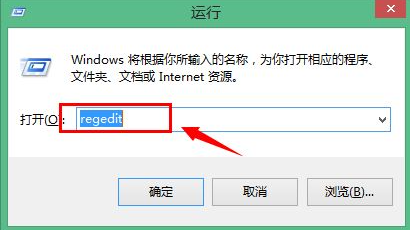
4、找到HEKY CURRENT USER\Software\microsoft\windows\currentversion\policies\explorer"项目支中的NoDriveS删除,即可。
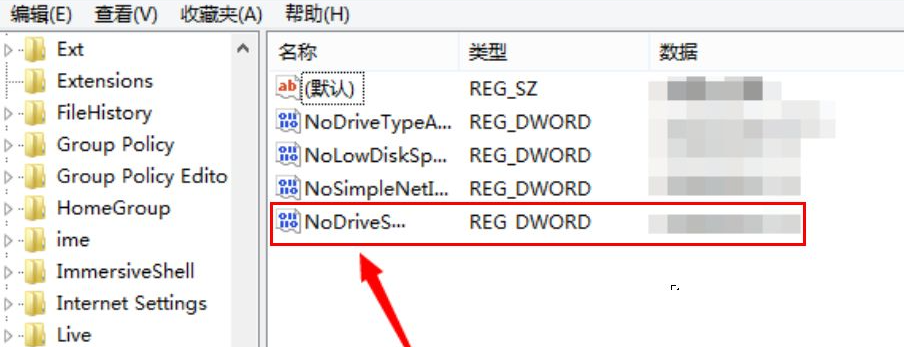
5、等上面都操作完之后,重启电脑即可。
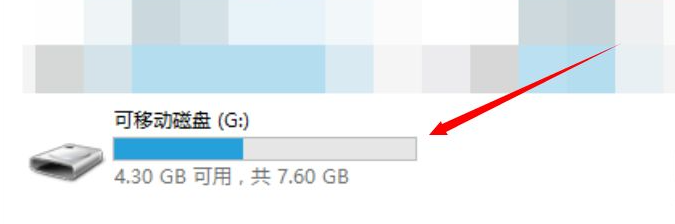
以上便是电脑上u盘不显示盘符的解决方法,希望能帮到大家。






 粤公网安备 44130202001059号
粤公网安备 44130202001059号